MoodleをWindowsにインストール!eラーニングシステムを構築
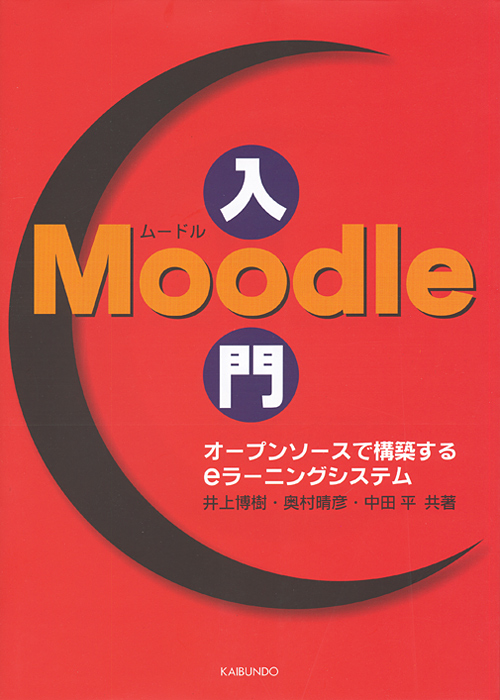
Moodleは、教育機関や企業で広く利用されているオープンソースの学習管理システムです。このシステムを使うことで、効果的なオンライン学習環境を容易に構築することができます。WindowsにMoodleをインストールすることは、eラーニングシステムを自社や自校で展開したいと考えている方にとって、非常に有効な手段です。本記事では、Windows上のMoodleのインストール手順を詳しく解説し、問題解決のためのヒントも提供します。このガイドを活用すれば、安全で信頼性の高い学習環境を確実に構築可能です。
WindowsにMoodleをインストールしてeラーニング環境を構築
このセクションでは、WindowsオペレーティングシステムにMoodleをインストールする手順を詳しくご紹介します。Moodleは、学習管理システム(LMS)として世界的に利用されており、教育機関や企業でのオンライン学習をサポートします。
環境準備
まず、Moodleをインストールする前に、以下の環境を準備する必要があります。
- Windows OS(Windows 10以上のバージョンが推奨)
- Webサーバー(Apache、IISなど)
- データベースシステム(MySQL、MariaDB、PostgreSQLなど)
- PHP(7.1.0以上)
これらの環境を整えたら、次にMoodleのセットアップに進みます。
Moodleのダウンロード
Moodleの最新版を公式ウェブサイトからダウンロードします。
- Moodle公式ウェブサイト(https://moodle.org/download/)にアクセスします。
- 「Download »」をクリックします。
- 「Stable releases」セクションから、利用したいMoodleのバージョンを選択します。
- 「Download」リンクをクリックして、zipファイルをダウンロードします。
ダウンロードしたMoodleのzipファイルを、インストール先のディレクトリに解凍します。
Moodleのインストール
Moodleをインストールする手順は以下の通りです。
- WebサーバーのルートディレクトリにMoodleのファイルを配置します。
- ブラウザからMoodleのセットアップページにアクセスします(例:
http://localhost/moodle)。 - 言語選択ページが表示されたら、「次へ」をクリックします。
- ライセンス契約ページで、「利用規約に同意する」にチェックを入れて、「次へ」をクリックします。
- システム要件のチェックが行われるので、問題がなければ「次へ」をクリックします。
- データベースの設定を行います。データベース名、ユーザ名、パスワードを入力し、「次へ」をクリックします。
- サイト情報の設定を行います。サイト名、管理者のユーザ名とパスワードを入力し、「次へ」をクリックします。
- インストールが完了したら、管理者ログインページが表示されます。
この手順に従ってMoodleをインストールすることで、オンライン学習環境を構築することができます。
Moodleの設定とカスタマイズ
Moodleをインストールした後、以下の設定とカスタマイズを行います。
- 管理者ログイン後、ダッシュボードから「サイト管理」>「一般設定」に移動します。
- 「サイト名」、「サイトのURL」、「連絡先メールアドレス」など、基本的な情報を設定します。
- 「テーマ」セクションから、サイトのデザインやレイアウトを変更します。
- 「プラグイン」セクションから、追加の機能やアドオンをインストールします。
- 「ユーザ管理」セクションから、ユーザの追加やロールの設定を行います。
これらの設定を適切に行うことで、より使いやすいMoodle環境を構築することができます。
トラブルシューティング
Moodleのインストールや設定过程中に、以下の問題が発生する場合の対処方法をご紹介します。
- データベース接続エラー:データベースのユーザ名、パスワード、ホスト名が間違っていないか確認します。
- パーミッションエラー:Moodleのディレクトリやファイルの権限設定を確認し、必要に応じて修正します。
- PHPエラー:PHPのバージョンや設定が適切か確認します。必要に応じて、PHPのモジュールをインストールします。
- Webサーバーエラー:Webサーバーのログを確認し、エラーメッセージを調査します。
- インストール途中でエラー:Moodleのインストール手順を再確認し、必要な手順を省略していないか確認します。
これらのトラブルシューティング手順を参考に、問題を解決してください。
| 問題 | 対処方法 |
|---|---|
| データベース接続エラー | データベースのユーザ名、パスワード、ホスト名を確認 |
| パーミッションエラー | ディレクトリやファイルの権限設定を確認と修正 |
| PHPエラー | PHPのバージョンや設定を確認、必要なモジュールをインストール |
| Webサーバーエラー | Webサーバーのログを確認、エラーメッセージを調査 |
| インストール途中でエラー | インストール手順を再確認、必要な手順を省略していないか確認 |
よくある疑問
MoodleをWindowsにインストールするために必要なシステム要件は何ですか?
システム要件は、Moodleのバージョンにより異なりますが、一般的に、次の要件が推奨されています。オペレーティングシステム: Windows 10以降、Webサーバー: Apache 2.4以上、PHP 7.3以上、データベース: MySQL 5.7以上または MariaDB 10.2以上、メモリ: 2GB以上のRAM、ディスクスペース: 500MB以上の空き領域、これらの要件を満たすことで、Moodleはより効率的に動作します。
MoodleをWindowsにインストールする際の一般的な手順はどのようになりますか?
Moodleのインストール手順は以下の通りです。まず、公式ウェブサイトからMoodleの最新版をダウンロードします。次に、XAMPPなどのLAMPスタック環境をインストールします。その後、Moodleのファイルを指定のディレクトリに解凍し、データベースを設定します。設定ファイル(config.php)を編集し、Webサーバーを起動します。最後に、ブラウザからMoodleのインストールウィザードにアクセスし、手順に従って設定を完了します。
Moodleのデータベース設定に問題が生じた場合、どのように対処すればよいですか?
データベースの設定に問題が生じた場合、最初にエラーメッセージを確認し、その内容に基づいて対処します。一般的な問題は、データベースの接続情報が間違っている、データベースが存在しない、ユーザー権限が不十分などがあります。これらの問題を解決するために、接続情報を再度確認し、正しく設定すること、必要なデータベースを作成すること、適切な権限をユーザーに付与することが重要です。
Moodleをインストールした後、セキュリティ設定を強化するためにどのような手順を取るべきですか?
セキュリティ設定を強化するために、以下の手順が推奨されます。まず、Moodleの管理者パスワードを強力なものに設定し、定期的に変更します。次に、サーバーのファイアウォール設定を確認し、不要なポートを閉じます。さらに、PHPとApacheの設定を適切に調整し、セキュリティパッチをインストールします。バックアップを定期的に取ることも重要です。これらの手順を実施することで、Moodleのセキュリティが大幅に向上します。
コメントを残す